زمانی که از ما در رابطه با بالا بردن عملکرد دستگاههای اندرویدی سوال میشود، اولین ترفندی که به ذهن میآید غیرفعال سازی انیمیشنهای سیستمی است. گرچه چنین چیزی عملکرد خام دستگاه را بهبود نمیبخشد، ولی ترفندی است که باعث میشود رابط کاربری سیستم عامل در بعضی از شرایط به نظر روانتر اجرا شود.
در حالیکه کاربران اندرویدی میتوانند بدون نیاز به روت کردن گوشیهای هوشمند همراه یا تبلت خود انیمیشن سیستمی را غیرفعال کنند، کاربران آیفون یا آیپد قبلا بایستی برای به رسیدن به این هدف دستگاه خود را جلبریک میکردند. گرچه، اخیرا مشخص شد که وجود باگ کوچکی در iOS 9 به افرادی که آیپد و آیفون دارند اجازه میدهد انیمینیشنهای سیستمی را توسط گول زدن سیستم Springboard غیرفعال کنند.
برای به صورت موقتی غیرفعال کردن انیمیشنهای سیستمی که همواره به دنبال باز کردن، بستن، یا جابجا شدن بین اپلیکیشنها ظاهر میشوند، شما میتوانید مسیر آموزشی زیر را طی کنید و از باگ iOS 9 استفاده کنید.
مرحله 1: قبل از ادامه دادن مطمئن شوید که صفحه کلید پایهی اپل را فعال کردهاید. شما باید قادر باشید صفحه کلید iOS محبوب خود را زمانی که انیمیشنها را غیرفعال کردید، دوباره باز کنید.
مرحله 2: با رفتن به مسیر Settings -> General -> Accessibility -> AssistiveTouch، Assistive Touch را روشن کنید. میتوانید این کار را با دادن فرمان صوتی به سیری با “Turn on AssistiveTouch” نیز انجام دهید.
به دنبال فعال سازی AssistiveTouch، دکمهی یک منوی حبابی شکل ظاهر خواهد شد.
مرحله 3: به صفحه home آیفون یا آیپد خود بروید. حباب AssistiveTouch را به گوشهی پایین سمت راست صفحه بکشید.
مرحله 4: برای باز کردن Spotlight به سمت پایین سوایپ کنید، سپس برای مرخص کردن آن به سمت بالا سوایپ کنید.
مرحله 5: حالا به قسمت عجیب ماجرا میرسیم. شما باید مرحلهی قبلی را دائم و دائم تکرار کنید تا متوجه شوید که انیمیشنها دیگر دیده نمیشوند. بسته به دستگاههای مختلف، تا 20 بار تکرار ممکن است نیاز باشد.
مرحله 5 (راه حل دیگر). اگر دارای یک آیفون 6 اس پلاس یا آیپدی هستید که در کامل کردن مرحلهی قبلی با مشکل روبرو شدید، یک روش جایگزین دیگر وجود دارد: Spotlight را باز کنید، سپس به طور مداوم دستگاه iOS خود را بچرخانید و در حین این کار البته قفل چرخش صفحهی نمایش خاموش شده باشد.
نکته: انیمیشنهای سیستمی تنها تا زمان ری بوت بعدی غیرفعال خواهند ماند.
نظر شما چیست، آیا غیرفعال کردن انیمیشنهای سیستمی در IOS 9 باعث میشود عملکرد دستگاه شما روانتر شود؟
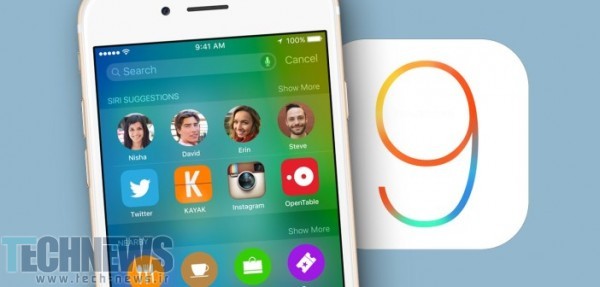

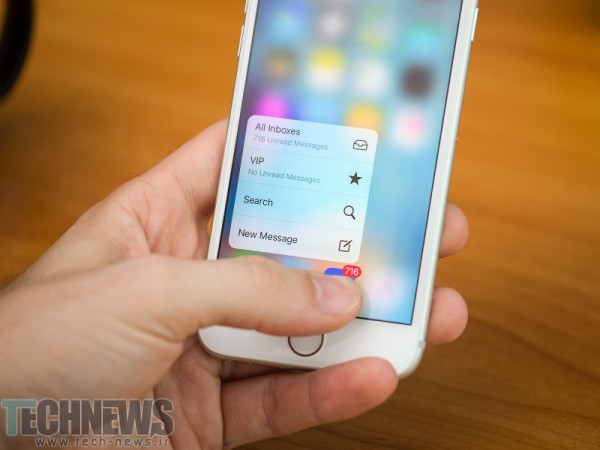

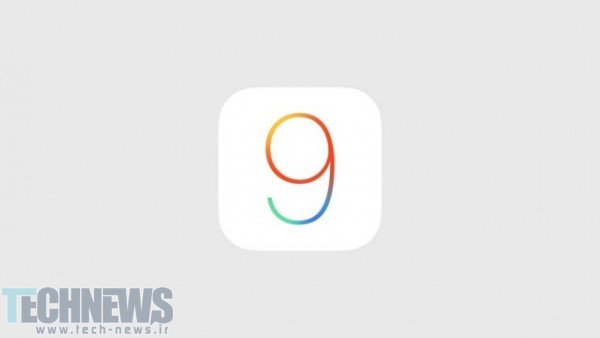




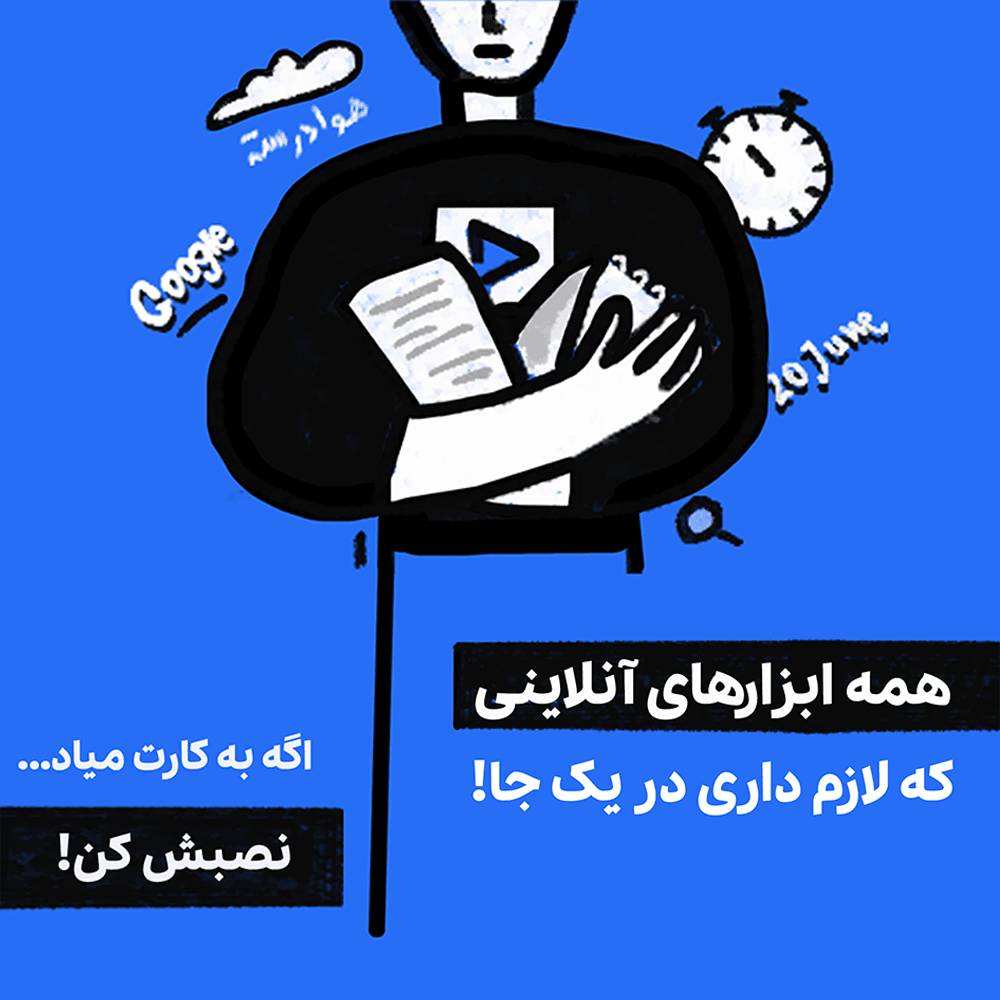
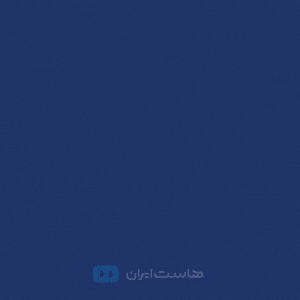
ارسال دیدگاه
مجموع دیدگاهها : 0در انتظار بررسی : 0انتشار یافته : ۰